1、新建PS画布,将天使翅膀拖入,选择【魔棒】,选取白色背景区域。

2、按Delete删除背景,鼠标右键【选择反向】。
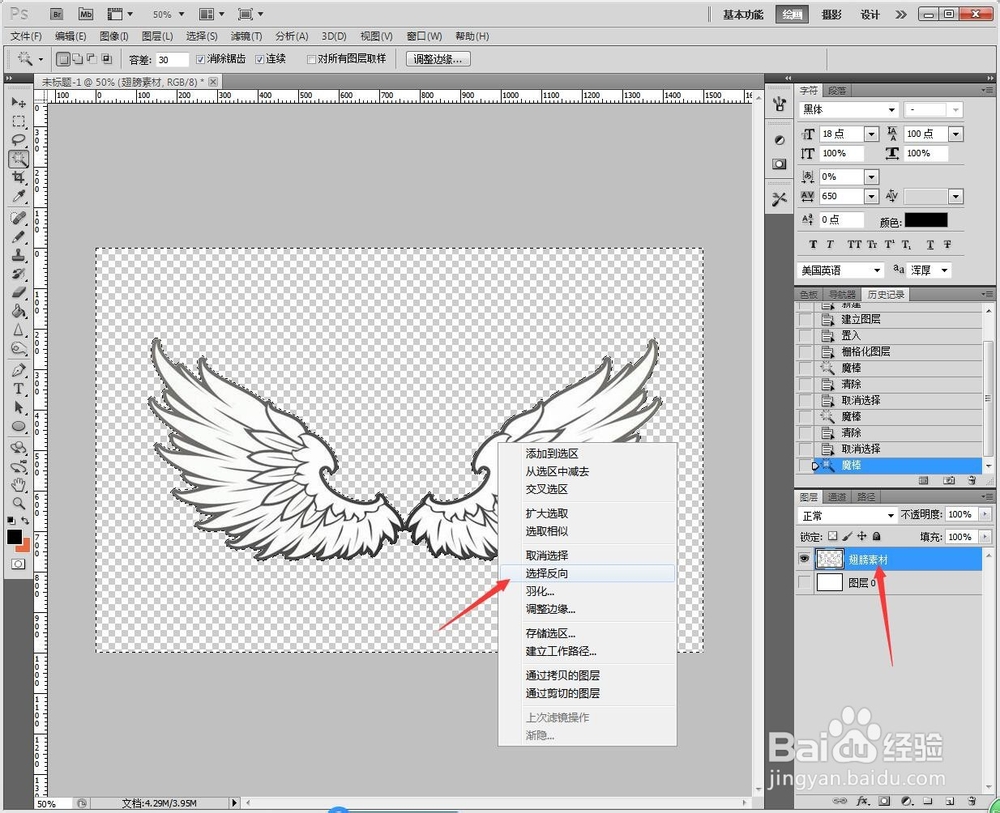
3、点击【图层】【新建填充图层】【渐变】,选择【蓝粉黄】的颜色,点击【确定】。

4、选中填充图层,鼠标右键【格栅化图层】,才可以编辑。

5、使用【魔棒】,选取翅膀的最外一层白色区域。

6、选中填充图层,按Delete删除区域,最内一层和左侧的翅膀操作一致。

7、鼠标选中底部的背景,点击【图层】【新建填充图层】【渐变】,选择【蓝白】颜色,点击【确定】。

8、再次选中填充图殿秩痊肭层,点击【图层】【图层样式】【外发光】,选择【黄色】【正常】【柔和】【40像素】,点击【确定】。

9、完成后的翅膀一层发光光圈,让翅膀更加梦幻。

